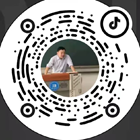WPS的Excel表格制作柱形图与折线图组合图表
WPS软件表格自带的图表功能里面有一个组合图表,通过这个功能可以快速实现柱形图与折线图组合图表。
先看一下效果图与数据

先说明一下,由于录制课程用的软件需要用到F7与F8快捷键与WPS冲突了,所以会先有一个“文本拼写”提示,大家忽略。
第一步:先选择示例数据“月份”、然后再按住CTRL键选择“销售金额”、“比例”二列数据,单击【插入】—【全部图表】—【组合图】—【簇状柱形图—折线图】

第二步:在弹出“插入图表”对话框,把折线图改为次坐标,然后单击确认后图表创建完成,然后选定图表,单击图表工具,可以上方更改默放图表样式与图表布局。

第三步:单击选定折线图然后【图表工具】—【更改类型】把它改成“带数据标记折线图”,改变完成后,单击图表元素按钮,然后添加数据标签在上方,最后再输入标题完成组合图表